
توجه داشته باشید که Game Pass Ultimate های کنسول دارای سه مرحله مختلف هستند. پس لطفا محتوا رو تا انتها مطالعه کنید.
نکته: اگه میخواهید سیوها و بازیها روی کنسولتون باقی بمونه، حتما باید روی اکانت شخصی خودتون بازیها رو دانلود و بازی کنید.
تغییرات مهم: گیم کلوپی(بازی فروش) عزیز؛ این راهنما برای کلیه گیمرها تهیه شده. اگه اکانت گیم پس خودتون رو از گیم کلوپ(بازی فروش) تهیه کردید، حتما از راهنماهای اختصاصی مجموعه گیم کلوپ(بازی فروش) برای فعالسازی استفاده کنید. لینک های زیر، شما رو به راهنمای ویژۀ ظرفیت خودتون انتقال میده.
راهنمای وارد کردن ظرفیت کامل گیم پس آلتیمیت.
راهنمای وارد کردن ظرفیت هوم گیم پس آلتیمیت.
راهنمای وارد کردن ظرفیت غیرهوم گیم پس آلتیمیت.
راهنمای وارد کردن گیم پس آلتیمت روی کامپیوتر (ویندوز ۱۰).
۱. وارد کردن گیم پس التیمیت روی Xbox
مراحل اصلی وارد کردن Game Pass روی کنسول شامل ورود به حساب کاربری، هوم کردن و سوییچ کردن هست.
- اکانت کامل
برای استفاده از گیم پس آلتیمیت کامل فقط باید مرحله اول (وارد کردن حساب کاربری رو انجام بدید).
- اکانت هوم
برای استفاده از ظرفیت هوم باید مرحله اول و دوم رو انجام بدید و بعد از اکانتی که گیم رنتر بهتون داده Sign Out کنید. در نهایت، با استفاده از مرحله سومِ راهنما، به یکی از پروفایلهای خودتون Sign in کنید و همه کارها رو همونجا روی پروفایل شخصیتون انجام بدید.
- اکانت غیر هوم
در ظرفیتهای غیرهوم هر دفعه که بخواهید از امکانات Game Pass استفاده کنید، باید اول وارد حساب کاربری گیم کلوپ(بازی فروش) شوید، بعد مجددا به یکی از پروفایلهای خودتون سوییچ کنید.
یعنی هر بار، از بخش Profile & System گزینه Add or Switch رو میزنید و بعد روی اکانت گیم کلوپ(بازی فروش) کلیک میکنید. در آخر هم با توجه به مرحله سومِ همین راهنما، به یکی از پرفایلهای خودتون سوییچ میکنید.
اکه ظرفیت شما غیر هوم هست، مرحله دوم راهنما رو انجام ندید، فقط مراحل اول و سوم رو طی کنید.
نکته: مرحله سوم (Account Switch) فقط برای کاربرهای ظرفیتِ غیرهوم ضروریه.

مرحله اول: ورود به حساب کاربری
گیم کلوپ(بازی فروش) بعد از خرید گیم پس التیمیت فایلی حاوی نام کاربری و پسورد براتون ارسال میکنه. این فایل رو باز کنید و مطمئن بشید که DNS مناسب روی کنسولتون وجود داره. اگه با وارد کردن دیاناس آشنا نیستید، این مقاله رو مطالعه کنید.
حالا که گیم کلوپ(بازی فروش)، DNS و اینترنتتون آماده هست، مراحل زیر رو به ترتیب انجام بدید.
– دکمه Xbox وسط دسته رو بزنید تا منوی Guide براتون باز بشه.
– حالا وارد قسمت Profile & System بشید.
– گزینه Add or Switch رو انتخاب کنید.

– در انتهای صفحه، گزینه Add New رو بزنید.
– ایمیلی که در فایل گیم رنتر دریافت کردید رو اینجا وارد کنید و Enter بزنید.
نکته مهم: بههیچ وجه گزینه Get a New Account رو انتخاب نکنید؛ وگرنه یک حساب کاربری جدید براتون ساخته میشه.
– حالا باید پسوردی که گیم کلوپ(بازی فروش) براتون ارسال کرده رو وارد کنید و دوباره Enter بزنید.
– گیمرتگ مورد نظر خودتون رو انتخاب کنید. (هر اسمی که دوست داشتید وارد کنید).
– در انتها، به ترتیب این گزینهها رو بزنید:
Next
No Thanks
Next
Next
No Barriers
Skip This
Next
Next
مرحله دوم: هوم کردن اکانت گیم پس التیمیت
اگه ظرفیت هوم تهیه کرده باشید، باید این مرحله رو هم انجام بدید. ولی اکانتهای غیرهوم به هیچ وجه نباید این مرحله رو انجام بدن.
در ظرفیت کامل انجام این مرحله اختیاری است.
– وارد Setting بشید و گزینه General رو بزنید.
– حالا Personalization رو انتخاب کنید.
– در این بخش باید My Home Xbox رو بزنید.
– در نهایت گزینه Make This My Home Xbox رو انتخاب کنید.
نکته مهم: اگه وارد این صفحه شدید و نوشته بود Remove This as My Home Xbox یعنی اکانت شما هوم شده و نیازی به انتخاب گزینه دیگهای نیست.
مرحله سوم: سوییچ کردن اکانتها
کنسولهای ایکسباکس به شکلی طراحی شده که شما میتونید به شکل همزمان چند اکانت فعال داشته باشید. منظور ما از «سوییچ کردن» صرفا تعویض بین اکانتهای سایناین شده هست.
این مرحله برای ظرفیتهای هوم و کامل ضروری نیست.
- اول دکمه Xbox رو بزنید و در منوی باز شده، Profile & System رو انتخاب کنید.
- حالا گزینه Add or Switch رو بزنید.
- در این صفحه، همه پروفایلهای شما نمایش داده میشه.
- اول به اکانتی که از گیم کلوپ(بازی فروش) دریافت کردید وارد بشید
- بعد به یکی از اکانتهای شخصیتون سایناین کنید تا سوییچ انجام بشه.
(این کار هیچ تاثیری روی امکانات گیم پس نداره و همه گزینههای دانلود و بازی همچنان براتون فعال میمونه).
نحوه وارد کردن DNS قبل از وارد کردن گیم پس التیمیت روی ایکس باکس وان
اول وارد Setting بشید و بعد گزینه Network Settings رو بزنید.
از اینجا روی Advance Settings کلیک کنید.
وارد DNS Settings بشید و گزینه Manually رو انتخاب کنید.
حالا میتونید دیاناس مورد نظرتون رو در کادرهای موجود وارد کنید.
گیم کلوپ(بازی فروش) DNS زیر رو بهتون پیشنهاد میکنه (ولی شما میتونید هر مورد دیگهای که دوست دارید رو وارد کنید).
۱۷۸٫۲۲٫۱۲۲٫۱۰۰
۰٫۰٫۰٫۰
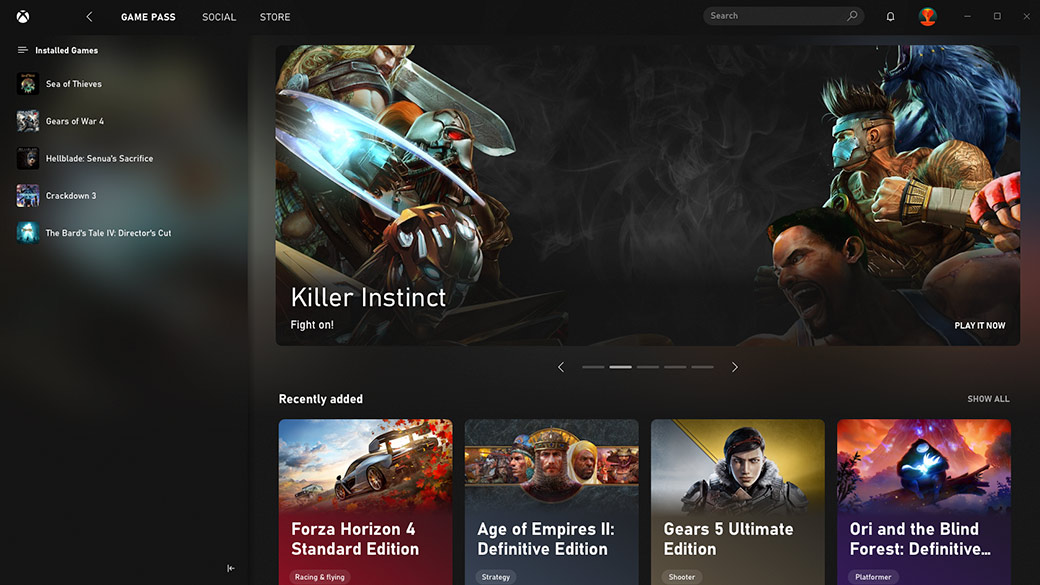
۲. وارد کردن گیم پس آلتیمیت روی کامپیوتر (ویندوز)
اگه گیم پس آلتیمیت ظرفیت کامل یا ظرفیت هوم تهیه کردید، به شکل زیر روی ویندوز واردش کنید:
– از طریق برنامه Microsoft Store به حساب کاربریای که گیم کلوپ(بازی فروش) در اختیارتون قرار داده وارد بشید. (این مرحله خیلی ساده هست و فقط باید یوزرنیم و پسورد رو وارد کنید).
– حالا در گوشۀ بالایی سمت راست مایکروسافت استور، وارد Setting بشید.
– از اینجا، Offline Permission رو به حالت ON تغییر بدید.
همین. در نهایت میتونید با وارد شدن به حساب شخصیتون در Xbox App همه بازیهای مورد نظرتون رو دانلود کنید.
اگه ظرفیت غیرهوم رو برای ویندوز خریدید، به شکل زیر عمل کنید:
– اول نرم افزار Xbox App رو روی کامپیوتر نصب کنید.
– بعد با استفاده از نام کاربری و پسوردی که گیم کلوپ(بازی فروش) بهتون داده، وارد اکانت بشید.
حالا میتونید از همه امکانات Game Pass Ultimate روی PC استفاده کنید.
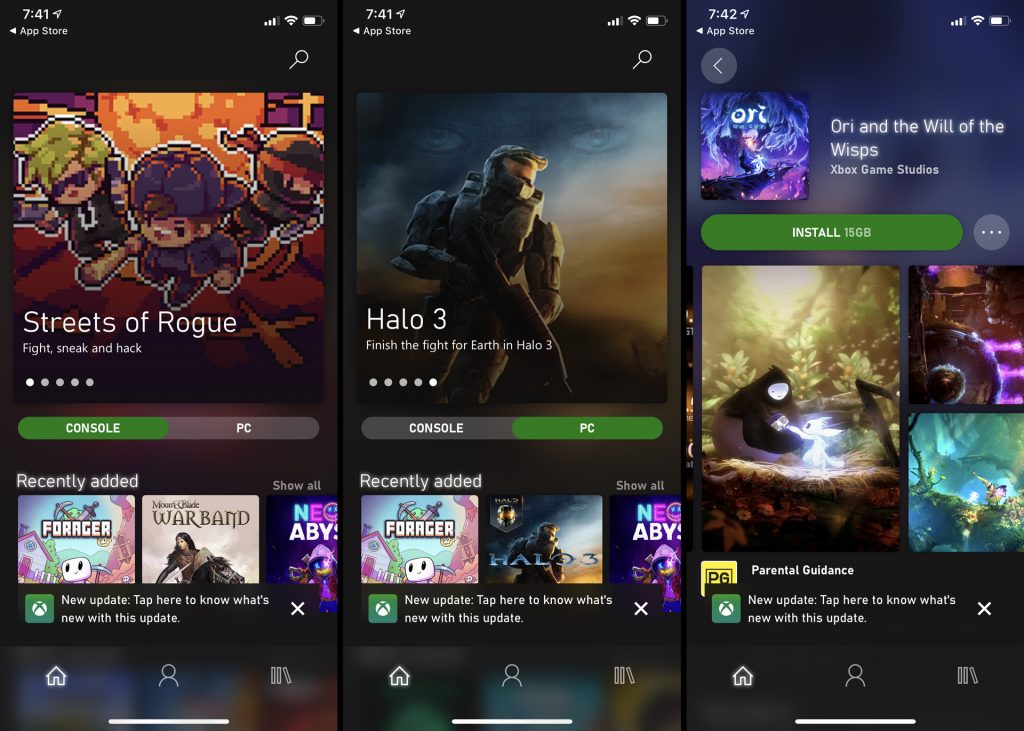
۳. وارد کردن گیم پس التیمیت روی اندروید
گیم کلوپ(بازی فروش) توصیه میکنه برای استفاده از Game Pass Ultimate روی موبایل حتما ظرفیت کامل رو تهیه کنید.
مراحل وارد کردن اکانت گیم پس روی گوشی ساده هست.
اول نرم افزار Xbox Game Pass رو نصب کنید.
حالا در صفحه اول اپلیکیشن گزینه Already a Member Sing in رو بزنید.
مجددا گزینه Sign in پایین صفحه رو بزنید.
اینجا مشخصاتی که از گیم کلوپ(بازی فروش) دریافت کردید رو وارد کنید تا حساب کاربری فعال بشه.
بعد از ورود به اکانت روی گزینه Let’s Play کلیک کنید و بعدش وارد قسمت Cloud بشید.
نکته: استفاده از امکانات گیم پس التیمیت روی موبایل نیاز به اینترنت پر سرعت و قابل اتکا داره.
